Cum se instalează OS X yosemite pe instrucțiuni ferestre-PC - Buletin informativ al lumii de mere
Instalarea sistemului de operare Mac OS X pe un PC implică o serie de probleme greu de rezolvat. Procesul de creare a unui „Hackintosh“ oferă unele de formare și de multe ori nu reușește.

Pentru a instala pe un PC un nou sistem de operare OS X Yosemite, puteți face referire la proiectul tonymacx86, ani de practică experimente similare. Obiectivele acestei resurse include portare Mac OS X pe un PC „normal“. instrumente actualizate și UniBeast MultiBeast permit pune cu ușurință OS X Yosemite pe PC-uri bazate pe Windows. Pentru a crea un „Hackintosh“ nu are nevoie de o unitate optică, suficient USB-drive.
Cu ajutorul walkthrough, puteți instala OS X Yosemite pe un PC cel mai simplu mod posibil.
- Imaginea OS X Yosemite, descărcate din magazinul App Store.
- Aplicații MultiBeast și UniBeast.
- USB-drive de cel puțin 8 GB.
- PC cu un procesor Intel.
Cum se instalează OS X Yosemite pe PC-ul bazat pe Windows:
Pasul 1. Descărcați imaginea OS X Yosemite din App Store aici Mac.
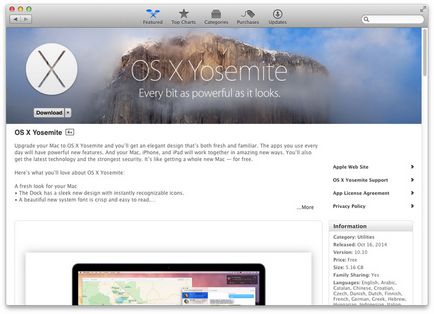
Pasul 2: Descărcați cele mai recente utilitati versiunea UniBeast si MultiBeast aici.
Pasul 3. Pentru a continua o unitate flash bootabil va trebui să fie create folosind UniBeast. Lansarea Disk Utility de pe Mac și faceți clic pe unitatea flash USB în bara laterală.
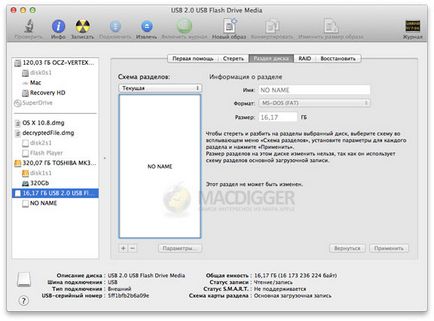
Pasul 4. Comutați la partiția fila de disc, apoi secțiunea curentă și selectați: 1. Faceți clic pe butonul Setări, setați înregistrarea de încărcare element de master, și apoi faceți clic pe OK.
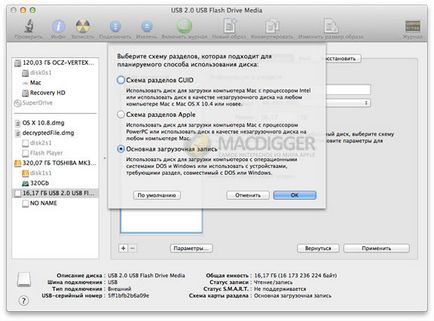
Pasul 5. Modificați numele pentru a selecta USB și Mac OS X format extins (Journaled). Confirmați modificările cu partiție disc.
Etapa 6: După prepararea USB-drive, deschide cea mai recentă versiune UniBeast. Treci primul ecran făcând clic pe butonul Continue și faceți clic pe Sunt de acord.
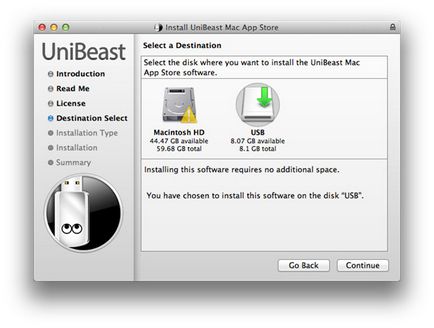
Pasul 7. Pasul destinație Selectați selectați USB-stick și faceți clic pe Continuare.
Pasul 8. Pe pagina tip de instalare, verificați dacă opțiunea este selectată Mac App Store Yosemite - 10.10. Dacă utilizați un sistem mai vechi cu Socket 1156 ar trebui să fie, de asemenea, remarcat suport USB. Utilizați Suport pentru laptop opțional, dacă instalați Yosemite pe un laptop. Faceți clic pe Continuare.
Pasul 9: Introduceți parola și faceți clic pe Instalare. În funcție de viteza sistemului și procedura USB drive poate dura până la 20 de minute de viteză.
Pasul 10. Acum, avem nevoie pentru a pune unitatea flash USB cu OS X Yosemite la computer USB-conector cu Windows și executați instalarea Hackintosh. Pentru a face acest lucru, du-te în BIOS-ul și specificați unitatea externă ca o unitate de boot. Reporniți computerul.
Pasul 11. Pe ecranul de pornire, selectați USB și apăsați Enter pentru a continua. Cu Installer OS X formata discul în formatul dorit. Pentru a face acest lucru, mergeți la meniul Utilities din rândul de sus -> Disk Utility.
- În partea stângă, selectați unitatea.
- Dreptul de a comuta pe fila partiție de disc, apoi pe curent și Secțiunea 1.
- Faceți clic pe butonul Setări.
- punctului de comutare partiție schema GUID și faceți clic pe OK.
- Nume Macintosh HD pe disc și selectați formatul Extended Mac OS X (Journaled).
- Confirmați modificările cu partiție disc.
Etapa 12. Când ați terminat, închideți Disk Utility pentru a reveni la programul de instalare. Specificați Macintosh HD disc pentru a instala OS X Yosemite. Instalați sistemul de operare.
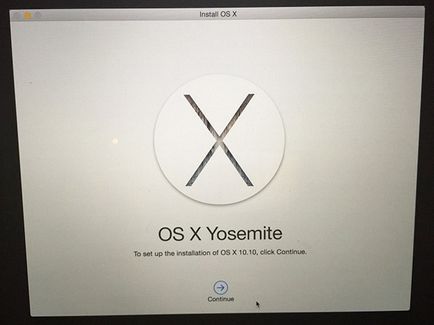
După ce instalarea este completă, aveți nevoie pentru a face HDD bootabil folosind MultiBeast. Acest utilitar vă permite de asemenea să instalați driverele necesare pentru placa de sunet, Wi-Fi, grafică, de rețea, etc.
Pasul 13: Reporniți computerul, lansând-o din nou cu-stick-ul USB. Din ecranul principal, selectați Macintosh HD.
Pasul 14. Start Multibeast, ridica driverele necesare pentru PC-ul și faceți clic pe butonul Build, și apoi instalați pentru a finaliza instalarea.
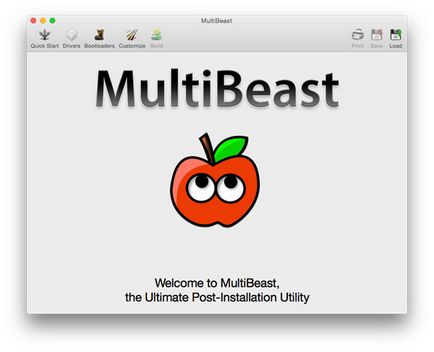
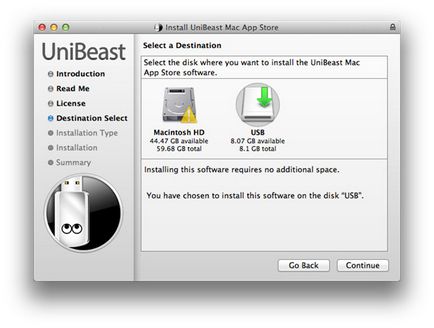
Asta e tot ce se poate utiliza OS X Yosemite pe PC!

Pe PC-ul, cel mai ușor de a instala ferestre. Mac OS / Linux și alte resturi de lucru bine în VirtualBox. În cazul în care acestea aparțin. Și sfatul meu pentru tine, dacă Wirth box nu a putut instala, uita-te pentru filme bune, ceas și să se relaxeze 🙂
Nu toate computerele, cu atât mai puțin, fără a permite Nout lag să boot sub Windows și apoi stai sub Dev. Nu te inteligent! Și Linux nu este gunoi, dacă mâinile nu sunt în afara rastut..na anusul Toshiba nu este primul an de viață în cartier și Windows Ubuntu. Makos de pe desktop și Windows. Totul funcționează bine. Și toate noutățile de pe MacOS nu-l obține, în cazul în care rulează pe virtualke ...